5 种有效方法更改视频分辨率 [桌面/在线]
如果您想更改视频分辨率以使其在电视屏幕上看起来更清晰,将其缩小以便快速在线共享,升级以提高其质量等,您可以通过多种方式实现您的目的。 您还在寻找其中的一些方法吗? 好吧,不用再搜索了,因为这篇文章介绍了五种可行的方法来更改 Windows、Mac 和浏览器上的视频分辨率! 那么,准备好开始了吗? 现在向下滚动。
最佳视频分辨率更改工具,2 种方法
如果你正在谈论改变视频分辨率的有效方法,那么专业的 4Easysoft 全视频转换器 提供两种方法。是的,没错!它提供了两种更改视频分辨率的方法!这款兼容 Windows 和 Mac 的工具配备了 AI 视频增强功能,可以自动提高视频分辨率。否则,如果您想手动提高视频分辨率,此功能还为您提供各种分辨率,包括 1080x1920、2560x1440、2704x1520 等。除此之外,此工具还支持视频裁剪功能。您可以使用此功能使视频的分辨率小于原始分辨率。通过这样做,如果视频太大而存储空间不足以保存或在线共享,您还可以减小视频文件的大小。

使您能够将视频分辨率更改为 1080P HD、2K、4K 等。
视频增强器可让您优化亮度、降低视频噪音等。
融入裁剪器和增强器的预览来检查您所做的更改。
除了裁剪视频之外,还提供纵横比选项来更改视频分辨率。
1. 具有视频增强功能的高级分辨率:
步骤1首先,安装并启动 4Easysoft 全视频转换器 在 Windows/Mac 上。打开后,点击界面顶部的“工具箱”选项卡,然后从菜单中选择“视频增强器”选项。

第2步
步骤3在该功能的主界面上,如果您希望 AI 为您升级,请勾选“升级分辨率”复选框。或者,您也可以手动执行此操作。单击“分辨率”下拉按钮并选择更高的分辨率。最后,单击“增强”按钮。

这就是使用 4Easysoft Total Video Converter 的视频增强功能更改视频分辨率所需的全部操作。这很简单、快捷,对吧?但更重要的是,它还提供满足您期望和愿望的输出!现在,看看下面的另一个。
2. 使用视频裁剪功能将视频裁剪为较小的分辨率
步骤1安装 4Easysoft 全视频转换器 工具。然后,启动该工具,点击顶部的“工具箱”选项卡(就在“拼贴”选项卡旁边),并从菜单中选择“视频裁剪器”选项。

第2步之后,点击中间的“添加”按钮,将视频添加到功能界面。工具弹出文件夹窗口后,找到要修改分辨率的视频,选择它,然后单击“打开”。
步骤3接下来,点击“宽高比”下拉按钮,选择一个比视频比例小的宽高比。您还可以使用预览中的边框来裁剪视频,从而获得更精确的效果。只需将其拖动并调整到您想要保留的视频部分即可。
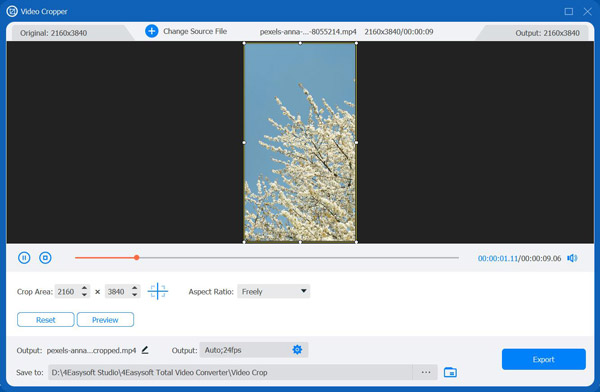
步骤4对选择满意后,点击“导出”按钮。就这么简单!这就是使用此工具的视频裁剪功能更改视频分辨率的方法。
如何免费在线更改视频分辨率
如果您只想免费在线更改视频分辨率,这里有三个最好的在线工具供您使用!除了简短的描述外,这篇文章还列出了如何使用它们的简单指南。所以,现在就开始探索它们吧。
1.Clideo
第一个可以用来更改视频分辨率的在线工具是 Clideo。使用 Clideo,您可以通过选择纵横比并输入 px 值来修改视频的分辨率。此外,它还允许您选择背景颜色(条),提供填充和适合选项以及转换。现在,想知道 Clideo 如何更改视频分辨率吗?以下是您必须遵循的步骤:
步骤1在浏览器里搜索并进入Clideo Video Resize Online网站,点击“选择文件”上传或导入需要修改分辨率的视频。
第2步然后,您可以选择特定的社交媒体平台来更改视频的宽高比。或者,您可以设置首选的宽高比和裁剪值以手动更改分辨率。
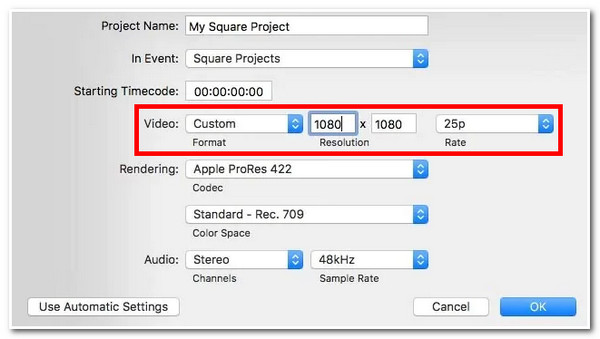
步骤3对上述设置满意后,点击“导出”按钮下载并保存输出!就这么简单!Clideo 为您提供了一种使用 Clideo 更改视频分辨率的快捷方法。
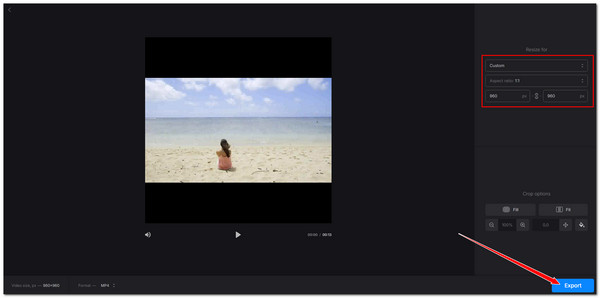
2. 视频糖果
另一个能够让您更改视频分辨率的工具是 Video Candy。Clideo 也是如此;Video Candy 还为您提供了多种更改视频分辨率的方法。这些方法包括通过选择纵横比并输入宽度和高度值来更改它。这个在线工具的界面可能看起来很简单,但它可以有效地更改视频分辨率!您是否好奇这个工具如何更改视频分辨率?以下是向您展示如何操作的步骤:
步骤1前往 Video Candy Video Resizer Online。然后点击“添加文件”以导入或上传视频文件。然后等待上传过程完成。
第2步之后,在视频比例部分中选择一个特定比例以快速更改视频分辨率。您还可以输入特定的“宽度”和“高度”值。
步骤3最后,单击“导出”按钮开始更改过程。完成后,您可以将输出存储在计算机上。现在,这就是您如何使用它来更改视频分辨率。
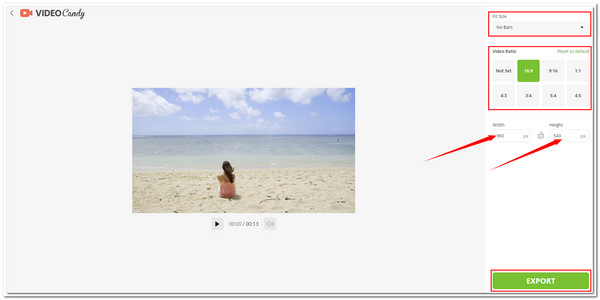
3. Videobolt
最后但并非最不重要的是 Videobolt。虽然它与早期的在线工具有相似之处,但这款工具提供了更好的用户界面。除此之外,Videobolt 的视频调整器还拥有更改视频分辨率所需的强大功能。Videobolt 的与众不同之处在于它还有其他可以重新定义视频的功能!要使用这款工具,请按照以下指南操作:
步骤1在浏览器中访问 Videobolt 在线视频调整器页面,将文件或视频拖放到工具的拖放文件区域。然后,选择宽高比或手动输入“宽度”和“高度”值以准确更改视频的分辨率。
第2步接下来,选择您喜欢的裁剪选项,然后单击“调整大小并下载”按钮!现在,这些是使用此工具更改视频分辨率的步骤。
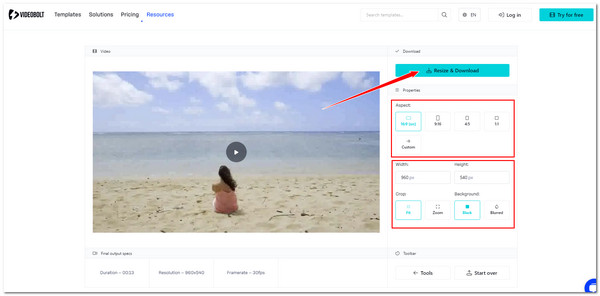
结论
就是这样!这些是更改视频分辨率的简单方法。现在,您可以通过这些方法轻松实现更改视频分辨率的目的。如果您难以将视频上传到这些在线工具或对其输出不满意,请使用功能强大的 4Easysoft 全视频转换器!通过此工具的两种方式更改视频分辨率,您可以提高视频分辨率或缩短视频分辨率并获得出色的输出!访问此工具的官方网站并立即下载!



